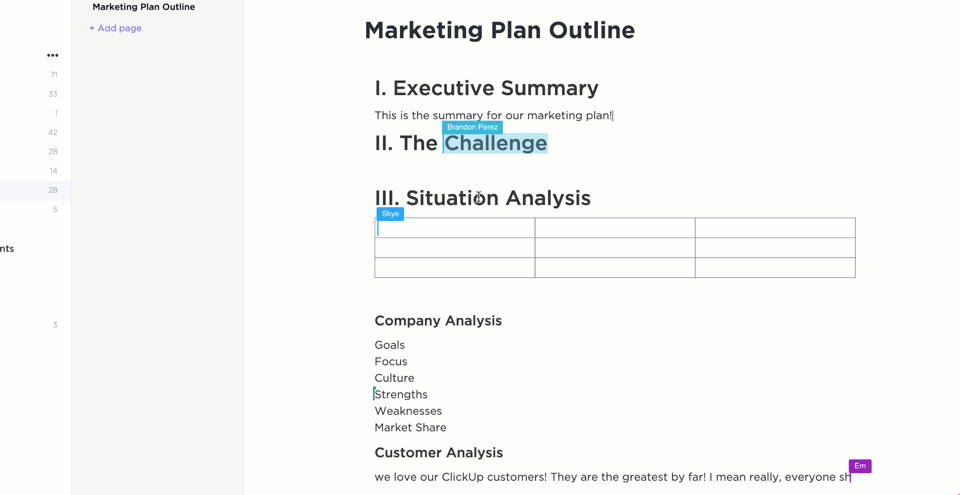Um ein Google Doc in Ihre Website einzubetten, müssen Sie die richtige Methode auswählen, die Ihren Anforderungen entspricht. Jeder Ansatz bietet unterschiedliche Features und Steuerungsebenen, von der einfachen Ansicht bis hin zu interaktiven Anzeigen.
Wenn Sie sich nicht sicher sind, wie Sie ein Google Doc einbetten können, finden Sie hier eine hilfreiche Anleitung. Sehen wir uns an, wie Sie Ihre Google Docs am effektivsten für Ihr Publikum freigeben können.
⏰ 60-Sekunden-Zusammenfassung
- *es gibt drei Möglichkeiten, ein Google Doc einzubetten:Mit einem iframe-CodeÜber einen LinkMit Google Drive
- Verwendung eines iframe-Codes zum Einbetten
- Mit Hilfe eines Links
- Verwendung von Google Drive
- Eingebettete Google Docs haben bestimmte Einschränkungen, wie z. B. Fehler bei der Formatierung und Anzeige, begrenzte Zugriffskontrolle, eingeschränkte Zusammenarbeit, wenige Integrationen und mögliche Probleme mit der Leistung
- ClickUp bietet ein benutzerfreundlicheres, integriertes Wissensmanagementsystem mit ClickUp Docs für die gemeinsame Dokumentation, das auf der künstlichen Intelligenz von ClickUp Brain basiert.
- Verwendung eines iframe-Codes zum Einbetten
- Mit Hilfe eines Links
- Verwendung von Google Drive
So betten Sie ein Google Doc auf 3 verschiedene Arten ein
Methode 1: Verwendung des iframe-Codes zum Einbetten
Die Methode des iframe-Codes zum Einbetten eignet sich perfekt für Websites, auf denen Sie eine Live-Version eines Dokuments anzeigen möchten, die sich ständig aktualisiert. Dieser Ansatz eignet sich gut für veröffentlichte Inhalte, die sich häufig ändern, wie z. B. Teamdokumentationen oder sich weiterentwickelnde Richtlinien, da alle Aktualisierungen des Originaldokuments automatisch auf Ihrer Website erscheinen.
so betten Sie ein Google Doc mithilfe eines iframe-Codes ein:*
- Öffnen Sie Ihr Google-Dokument in Ihrem Browser
- Klicken Sie auf "Datei" > "Freigeben" > "Im Web veröffentlichen"
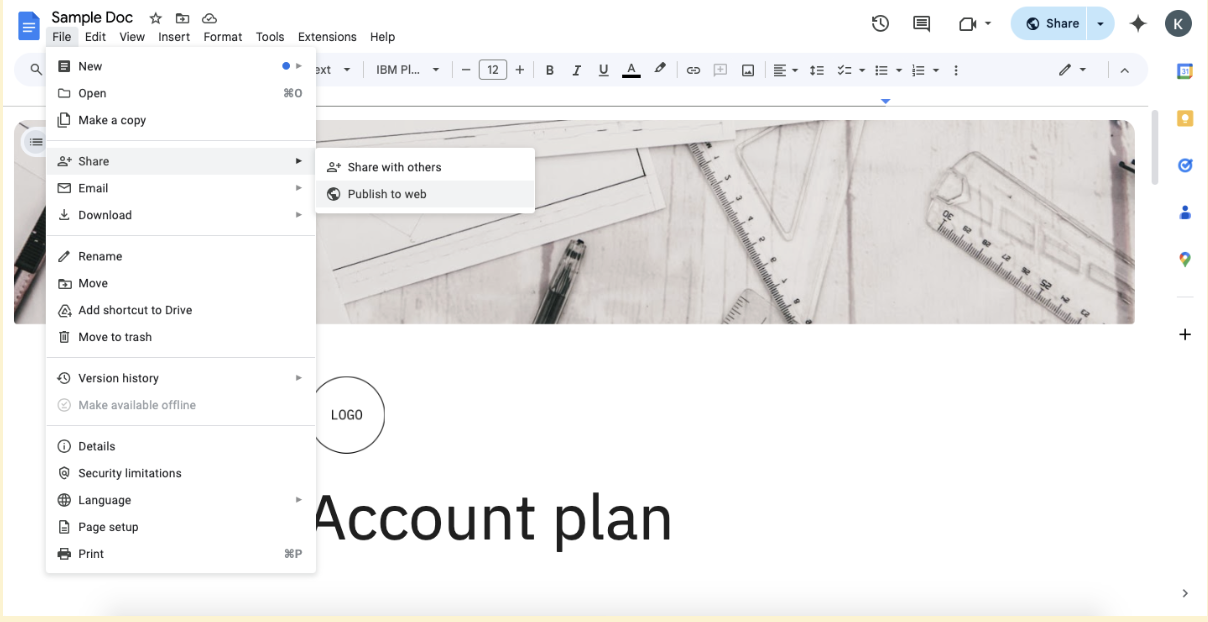
- Klicken Sie im Popup-Fenster auf die Registerkarte "Einbetten"

- Wählen Sie die gewünschte Größe und die Veröffentlichungsoptionen für Ihr Dokument aus
- Klicken Sie auf die Schaltfläche "Veröffentlichen" (ggf. müssen Sie dies durch Klicken auf "OK" bestätigen)
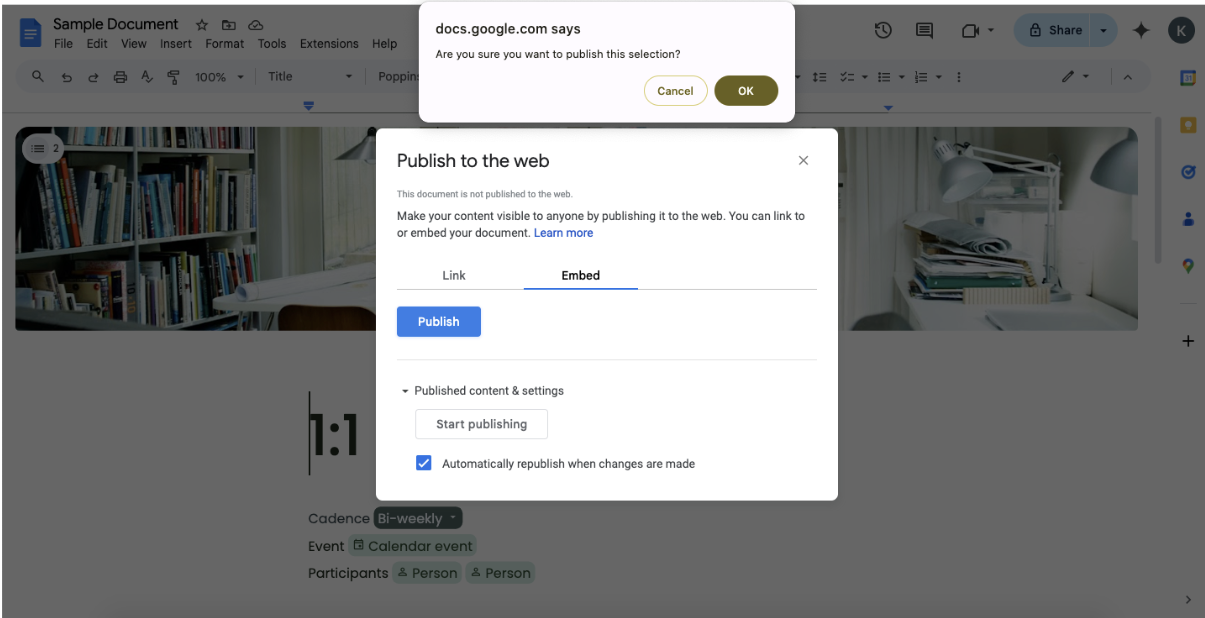
- Kopieren Sie den generierten Code für den HTML-Iframe aus dem Textfeld
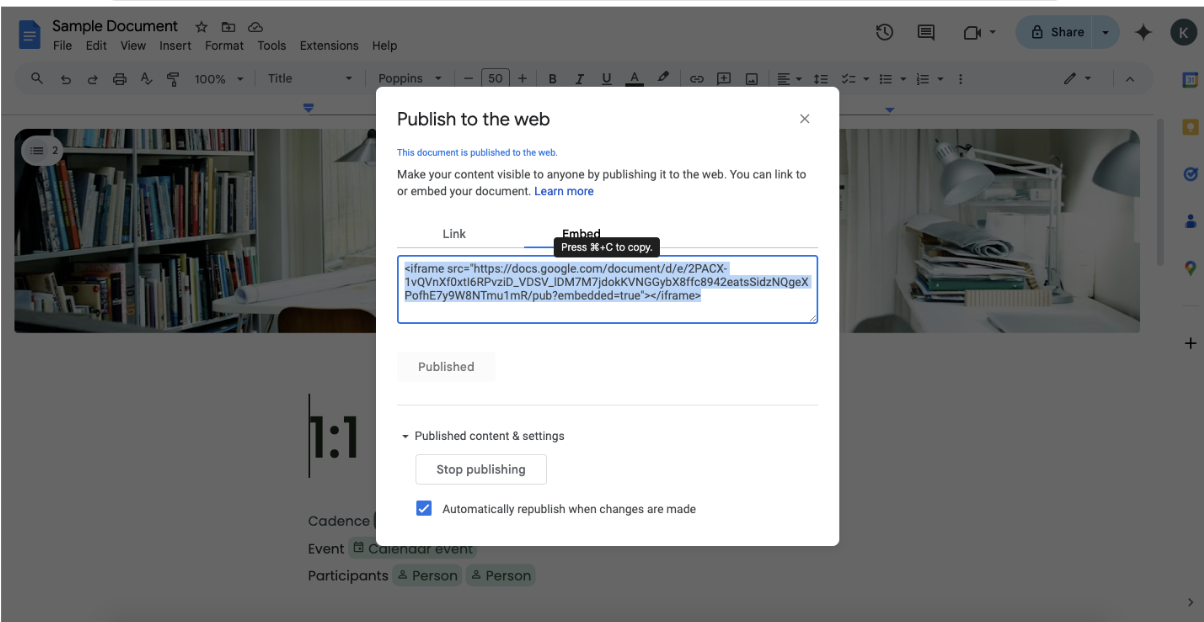
- Fügen Sie diesen Code in den HTML-Editor Ihrer Website ein, wo das Dokument erscheinen soll
🧠 Fun Fact: Google Docs wurde ursprünglich auf der Grundlage von Writely entwickelt, einem frühen, browserbasierten Textverarbeitungsprogramm mit gemeinsamer Bearbeitung in Echtzeit.
Methode 2: Veröffentlichen im Internet als verknüpftes Dokument
Wenn Sie es vorziehen, dass Benutzer über einen Link auf Ihr Google-Dokument zugreifen, anstatt es direkt auf Ihrer Seite anzuzeigen, bietet diese Methode eine sauberere Lösung.
Diese Vorgehensweise ist ideal, wenn Sie die volle Funktionalität von Google-Dokumenten beibehalten möchten oder wenn das Einbetten das Design Ihrer Seite beeinträchtigen könnte.
*so betten Sie ein Google Doc mit einem Link ein
- Öffnen Sie Ihr Google-Dokument und klicken Sie auf "Datei" > "Freigeben" > "Im Web veröffentlichen"
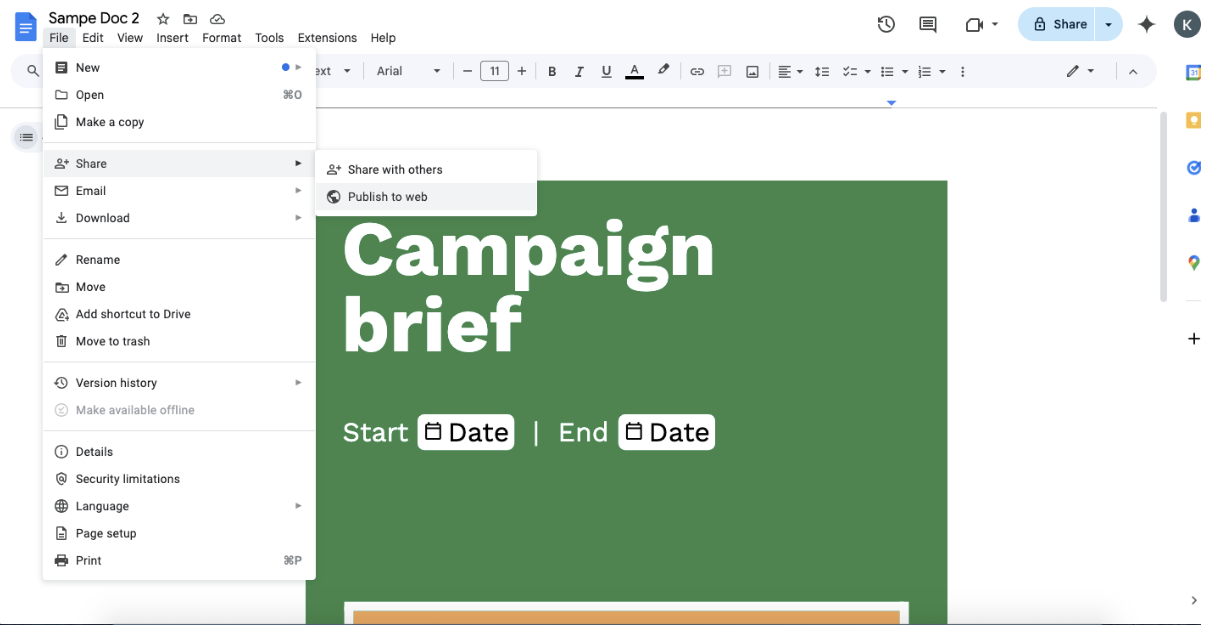
- Klicken Sie im Popup-Fenster auf die Registerkarte "Link"

- Wählen Sie Ihre Veröffentlichungsoptionen (automatische Neuveröffentlichung bei Änderungen usw.)
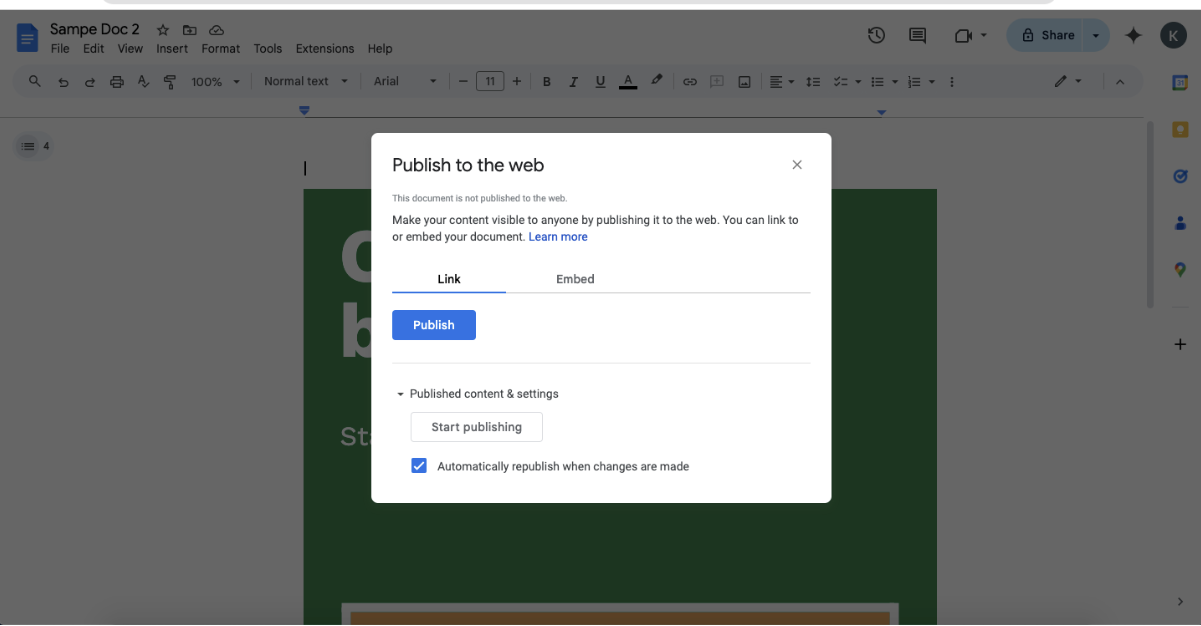
- Klicken Sie auf "Veröffentlichen" und kopieren Sie die generierte URL aus dem Textfeld
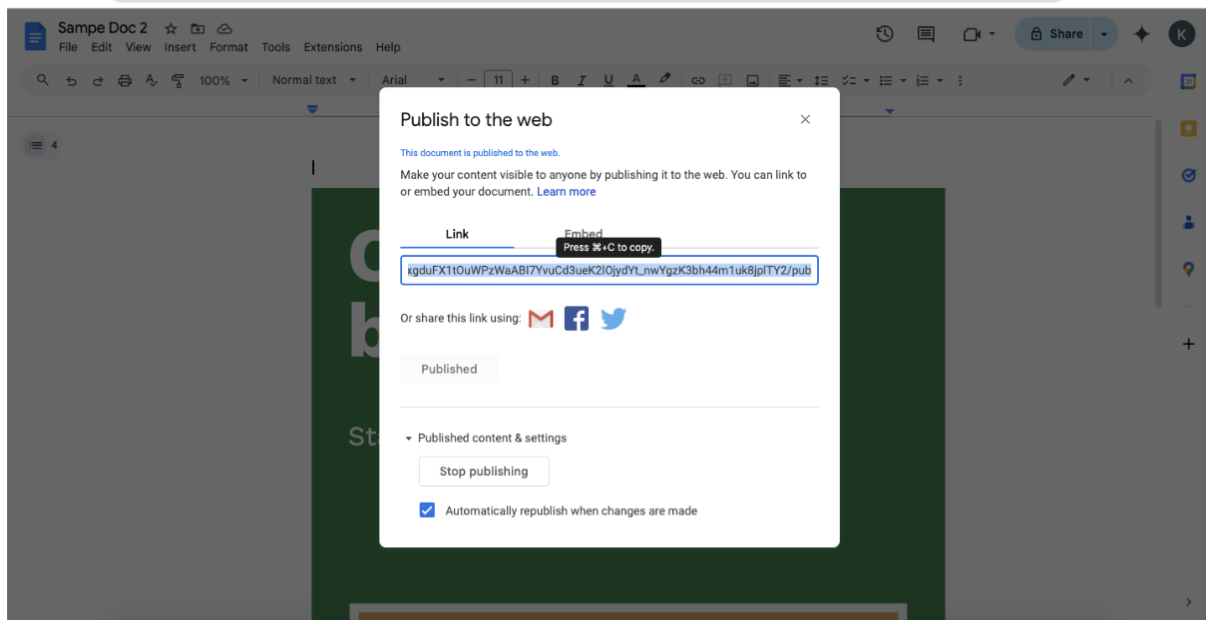
- Erstellen Sie einen Textlink oder eine Schaltfläche auf Ihrer Website, die Benutzer zu dieser URL weiterleitet
- Fügen Sie Parameter wie "usep=freigeben" hinzu, um die Ansicht zu optimieren
💡 Profi-Tipp: Sie können die URL auch generieren, indem Sie auf die Schaltfläche "Teilen" in der oberen rechten Ecke Ihres Dokuments klicken. Dadurch wird zwar ein Link zum Freigeben und kein veröffentlichter Link erstellt, aber es ist schneller, wenn Sie nicht alle Veröffentlichungsoptionen benötigen.
Methode 3: Verwendung von Google Drive-Einbettung für mehrere Dateitypen
Die Methode, den Code von Google Drive einzubetten, bietet zusätzliche Flexibilität und eignet sich gut, um mehrere Arten von Dokumenten aus Ihrem Drive freizugeben. Diese Vorgehensweise ist besonders nützlich, wenn Sie verschiedene Dateitypen einbetten müssen oder Ihre Dateiorganisationsstruktur beibehalten möchten.
so betten Sie ein Google Doc mithilfe von Google Drive ein:*
- Laden Sie Ihr Dokument auf Google Drive hoch, falls es noch nicht dort ist
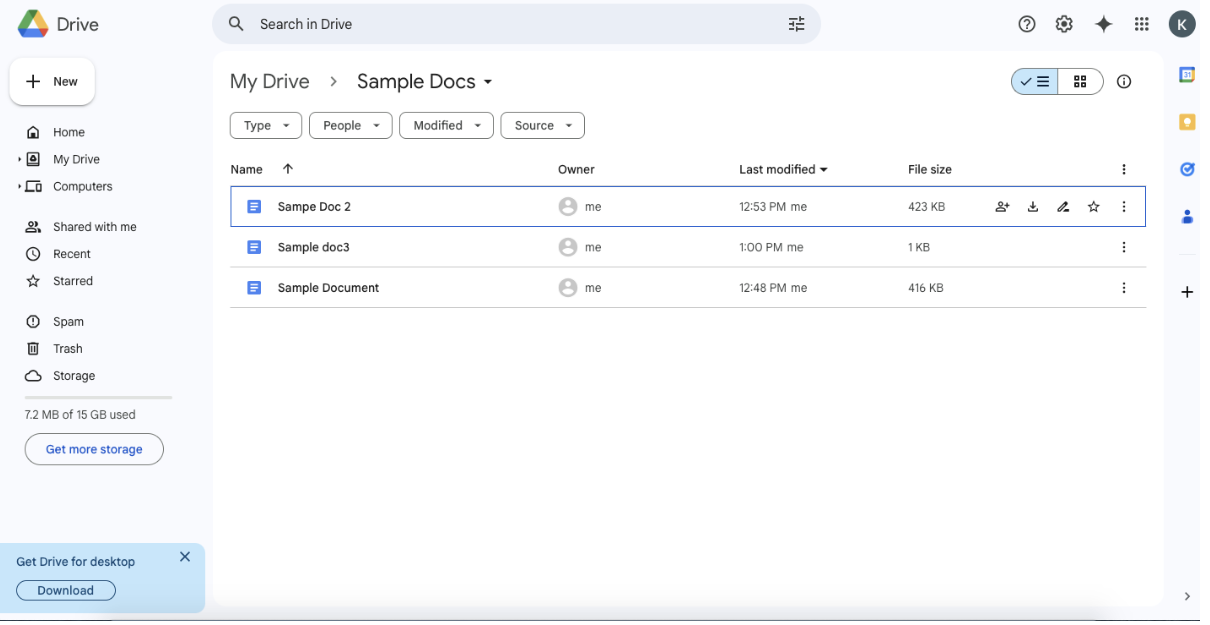
- Klicken Sie mit der rechten Maustaste auf die Datei und wählen Sie "Freigeben" aus
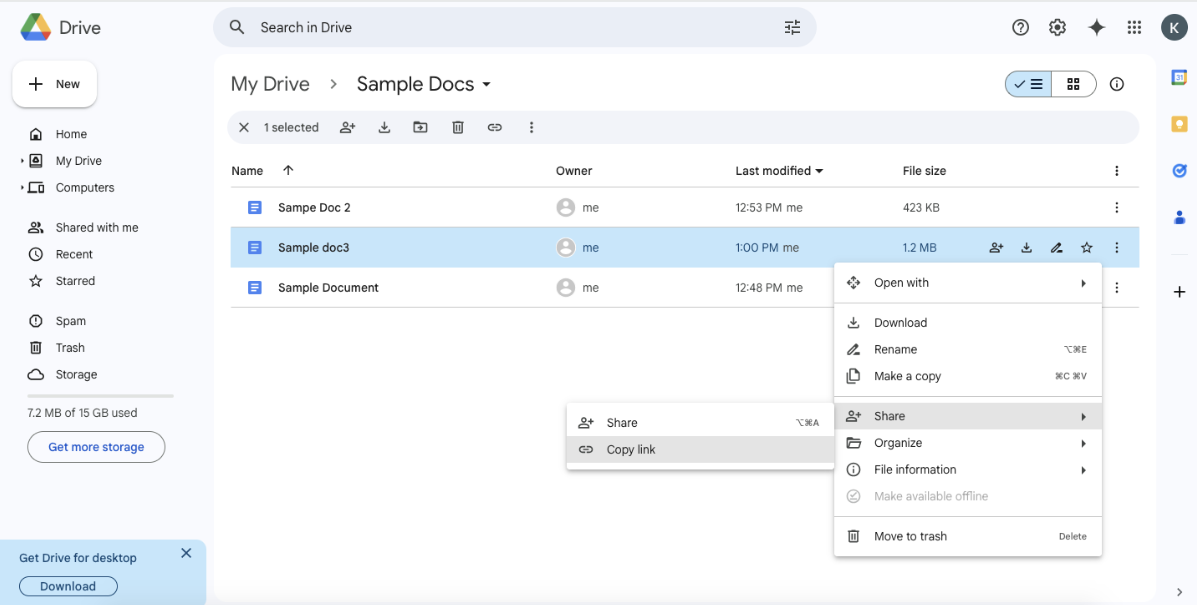
- Ändern Sie die Einstellungen für den Zugriff auf "Jeder, der über den Link verfügt, kann Ansicht"
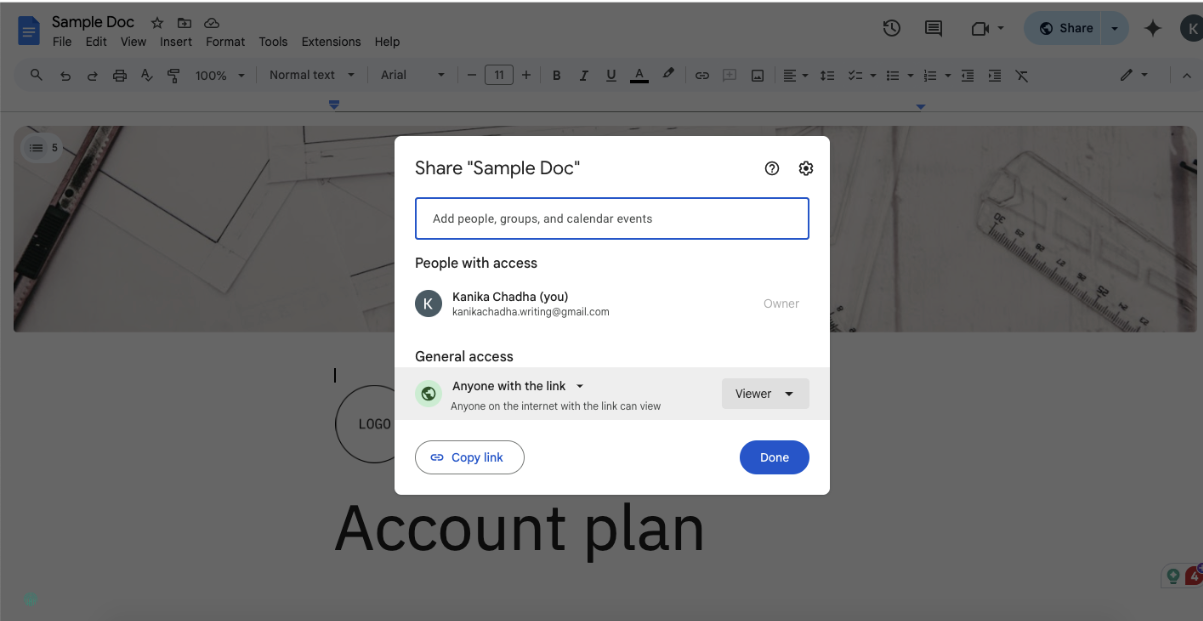
- Klicken Sie auf "Link kopieren", um die URL zum Freigeben zu erhalten
- Erstellen Sie im Editor für HTML Ihrer Website einen iframe-Tag mit diesem Format:
- Ersetzen Sie "YOUR_GOOGLE_DRIVE_LINK" durch den Link zum Freigeben aus Schritt 4 und stellen Sie sicher, dass Sie am Ende "/preview" einfügen
Jede Methode hat ihre eigenen Vorteile. Wählen Sie also diejenige, die Ihren spezifischen Anforderungen und Ihrem Webseitendesign am besten entspricht. Die iframe-Einbettung bietet die nahtloseste Integration, während die Link-Methode die volle Funktionalität von Google Docs beibehält. Die Google Drive-Einbettung bietet Flexibilität für verschiedene Dateitypen.
💡 Profi-Tipp: Wenn Sie Google Docs regelmäßig in Websites oder Plattformen einbetten, erstellen Sie eine spezielle Vorlage für Google Docs, die speziell für die Einbettung entwickelt wurde. Fügen Sie Ihr Branding hinzu, optimieren Sie die Ränder für die iframe-Anzeige (schmaler als Standard) und stellen Sie die Größe der Schriftarten so ein, dass sie in eingebetteten Ansichten besser lesbar sind. Speichern Sie diese Vorlage, indem Sie auf "Datei" > "Kopie erstellen" klicken und sie in einem speziellen Ordner "Einbettungsvorlagen" speichern. Ausführlichere Anleitungen zur Optimierung von Google Docs für die Einbettung finden Sie in der offiziellen Support-Dokumentation von Google zur Veröffentlichung im Internet.
Limits bei der Verwendung von Google Docs für die Dokumentenverwaltung und Zusammenarbeit
Google Docs hat die Art und Weise, wie wir Dokumente online erstellen und freigeben, revolutioniert. Das Einbetten dieser Dokumente ist jedoch mit einigen bemerkenswerten Limits verbunden. Es ist wichtig, diese Einschränkungen zu verstehen, um fundierte Entscheidungen über Ihre Dokumentenverwaltungsstrategie treffen zu können.
Komplexe Verwaltung der Zugriffssteuerung
Die Verwaltung von Berechtigungen für den Zugriff auf eingebettete Google Docs kann schnell zu einer Herausforderung werden. Wenn Sie ein Dokument einbetten, sind Sie auf grundlegende Einstellungen zum Freigeben beschränkt, die für das gesamte Dokument gelten.
Es gibt keine Möglichkeit, unterschiedliche Berechtigungen für andere Abschnitte festzulegen, was es schwierig macht, vertrauliche Informationen selektiv freizugeben. Darüber hinaus kann kein Passwortschutz oder keine zeitbasierte Zugriffsbeschränkung für eingebettete Ansichten implementiert werden, was für vertrauliche oder zeitkritische Inhalte erforderlich sein kann.
Inkonsistenzen bei Format und Anzeige
Die visuelle Darstellung eingebetteter Google Docs entspricht oft nicht den Erwartungen. Dokumente können in verschiedenen Browsern und Geräten unterschiedlich dargestellt werden, was zu einer inkonsistenten Erfahrung für Ihre Betrachter führt.
Die mobile Reaktionsfähigkeit ist besonders problematisch – eingebettete Dokumente können zu klein erscheinen, erfordern übermäßiges Zoomen oder zerstören das Layout Ihrer Webseite auf kleineren Bildschirmen.
Außerdem sind Sie eingeschränkt, wenn Sie Google Docs an das Erscheinungsbild Ihrer Webseite anpassen möchten. Dies liegt daran, dass Google Docs nur begrenzte Gestaltungsmöglichkeiten für eingebettete Inhalte bietet.
👀 Wussten Sie schon? Google begann 1996 als ein Forschungsprojekt der Stanford-Doktoranden Larry Page und Sergey Brin. Sie entwickelten eine Suchmaschine, die Links verwendete, um die Wichtigkeit einzelner Seiten im World Wide Web zu bestimmen. Sie nannten diese Suchmaschine "Backrub", bevor sie sie schließlich in Google umbenannten.
Eingeschränkte Features für die Zusammenarbeit
Die kollaborativen Funktionen, die Google Docs in seiner nativen Umgebung so leistungsstark machen, stoßen in eingebetteten Ansichten an ihre Grenzen. Ihr Publikum kann keine Bearbeitung in Echtzeit erleben, selbst wenn es über die Berechtigung verfügt, das Originaldokument zu ändern.
Die Funktion "Kommentar", die für Feedback und Diskussionen unerlässlich ist, funktioniert in eingebetteten Versionen möglicherweise nicht wie erwartet. Am wichtigsten ist vielleicht, dass Betrachter über die eingebettete Ansicht nicht auf den Versionsverlauf zugreifen können, was die Nachverfolgung von Änderungen oder das Zurücksetzen auf frühere Versionen erschwert.
Probleme mit dem Offline-Zugriff und der Leistung
Eingebettete Google Docs benötigen eine ständige Verbindung zum Internet, um ihre Funktion zu erfüllen. Im Gegensatz zu nativen Dokumentenlösungen haben eingebettete Inhalte keinen Offline-Zugriff. Verschiedene Faktoren können sich ebenfalls auf die Leistung auswirken, darunter die Größe des Dokuments und die Internetgeschwindigkeit des Betrachters.
Große Dokumente mit mehreren Bildern oder komplexen Formaten können langsam geladen werden oder Probleme mit der Leistung auf Ihrer Seite verursachen.
Limits bei der Integration
Bei der Verwendung von eingebetteten Google Docs arbeiten Sie mit einer eigenständigen Lösung, die sich nicht automatisch in Ihre bestehenden Workflows integrieren lässt. Es gibt keine integrierte Möglichkeit, diese Dokumente mit Ihren Tools für das Projektmanagement, Systemen zur Nachverfolgung von Aufgaben oder Plattformen für die Zusammenarbeit im Team zu verbinden.
Diese Trennung kann zu Informationssilos führen und die Produktivität verringern, da die Mitglieder des Teams zwischen verschiedenen Tools und Plattformen wechseln müssen.
💡 Profi-Tipp: Die Spracheingabe in Google Docs ist für Ersteller von Inhalten eine bahnbrechende Neuerung. Anstatt alles manuell einzutippen, können Sie Ihre Gedanken einfach diktieren. Rufen Sie diese Funktion auf, indem Sie auf "Tools" > "Spracheingabe" klicken oder die Tastenkombination "Strg+Umschalt+S" drücken. Die fortschrittliche Spracherkennungstechnologie von Google funktioniert überraschend gut und erkennt sogar Befehle zur Zeichensetzung wie "Komma" oder "neuer Absatz". Weitere Informationen zu diesem Feature finden Sie im offiziellen Leitfaden zur Spracheingabe von Google.
Lesen Sie auch: So organisieren Sie Google Docs
Wie ClickUp die Zusammenarbeit an Dokumenten verbessert
Die Verwaltung von Dokumenten sollte nicht bedeuten, dass man mit mehreren Plattformen jonglieren oder den Überblick über wichtige Informationen verlieren muss. ClickUp, die Alles-App für die Arbeit, bietet eine umfassende Lösung, die die Art und Weise, wie Teams Dokumente erstellen, freigeben und gemeinsam bearbeiten, grundlegend verändert.
Benutzer aus verschiedenen Branchen haben ihre positiven Erfahrungen mit der Plattform geteilt.
"Wir haben die Auswirkungen der Zusammenarbeit mit ClickUp zuletzt bei der Arbeit an einem Plan für Inhalte für eine Produkteinführung zu schätzen gelernt. Mit dem Tool für Dokumente konnten wir ein Repository für Inhalte erstellen und pflegen, das eine hierarchische Struktur, die gemeinsame Bearbeitung und leistungsstarke Features für die Einbettung umfasste. "
"Unsere jüngste Wertschätzung für die kollaborative Wirkung von ClickUp haben wir bei der Arbeit an einem Plan für Inhalte für eine Produkteinführung erfahren. Mit dem Tool für Dokumente konnten wir ein Repository für Inhalte erstellen und pflegen, das eine hierarchische Struktur, die gemeinsame Bearbeitung und leistungsstarke Features für die Einbettung umfasste. "
Hier sind einige herausragende Features von ClickUp, die es für die Dokumentenverwaltung hervorragend geeignet machen:
Integriertes Dokumentenmanagement mit ClickUp Docs
ClickUp Docs revolutioniert die traditionelle Dokumentenverwaltung, indem es direkt in Ihren Workflow integriert wird. Im Gegensatz zu eigenständigen Lösungen ist ClickUp Docs dort zu finden, wo Ihre Arbeit stattfindet.
Sie können umfangreiche Dokumente mit Formatierungsoptionen erstellen, die mit denen herkömmlicher Textverarbeitungsprogramme konkurrieren können, jedoch mit dem zusätzlichen Vorteil einer nahtlosen Projektintegration. Mitglieder eines Teams können auf Dokumente zugreifen, diese bearbeiten und gemeinsam daran arbeiten, ohne ihren Workspace für das Projekt verlassen zu müssen.
📮ClickUp Insight: 60 % der Arbeitnehmer antworten innerhalb von 10 Minuten auf Sofortnachrichten, aber jede Unterbrechung kostet bis zu 23 Minuten konzentrierte Arbeitszeit, was zu einem Paradoxon in der Produktivität führt. Durch die Zentralisierung all Ihrer Unterhaltungen, Aufgaben und Threads zum Chatten in Ihrem Workspace ermöglicht ClickUp Ihnen, das ständige Wechseln der Plattform zu vermeiden und die schnellen Antworten zu erhalten, die Sie benötigen. Kein Kontext geht jemals verloren!
Jedes ClickUp-Dokument wird zu einem dynamischen Teil Ihres Projekt-Ökosystems. Sie können Aufgaben in Dokumente einbetten, Dokumente mit bestimmten Projekten verknüpfen und Informationen so organisieren, wie es für Ihr Team am sinnvollsten ist. Diese Integration stellt sicher, dass wichtige Unterlagen immer zugänglich und im Kontext Ihrer Arbeit stehen.
Erkennung von Zusammenarbeit in Echtzeit
Vorbei sind die Zeiten, in denen man versehentlich die Arbeit eines anderen überschreibt oder widersprüchliche Versionen eines Dokuments erstellt. Das Feature "ClickUp Collaboration Detection" sorgt für ein beispielloses Bewusstsein für die Bearbeitung von Dokumenten im Team. Wenn mehrere Mitglieder eines Teams an demselben Dokument arbeiten, werden in Echtzeit Indikatoren angezeigt, die genau zeigen, wer welchen Abschnitt bearbeitet.
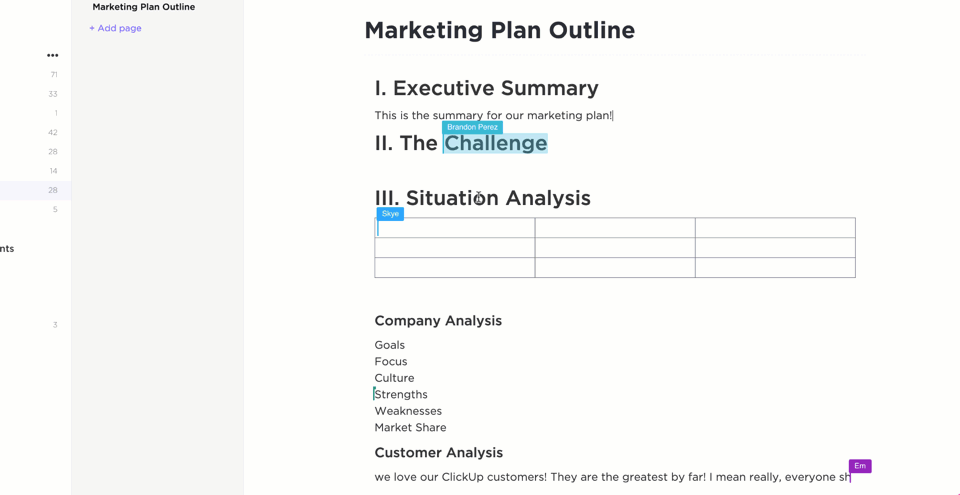
Diese visuelle Darstellung hilft, Konflikte und doppelten Aufwand zu vermeiden. Sie können die Cursor Ihrer Kollegen in Echtzeit sehen, was die Koordination bei komplexen Dokumenten erleichtert.
Das System benachrichtigt Sie automatisch, wenn jemand anderes denselben Abschnitt bearbeitet, und trägt so zur Wahrung der Dokumentintegrität bei, während die Zusammenarbeit an Dokumenten reibungslos und effizient bleibt.
Verbesserte Dokumentenorganisation
Die Organisation von Dokumenten in ClickUp geht weit über einfache Ordnerstrukturen hinaus. Die Plattform ermöglicht Ihnen die Erstellung von verschachtelten Dokumenten und Wikis, die die Struktur und den Workflow Ihres Teams perfekt widerspiegeln. Sie können den Fortschritt von Dokumenten ganz einfach über benutzerdefinierte Status nachverfolgen und automatisierte Workflows für Überprüfungen und Genehmigungen einrichten.
Das System unterstützt auch die Erstellung von Vorlagen für eine einheitliche Formatierung von Dokumenten in Ihrer gesamten Organisation, während gleichzeitig eine detaillierte Version und ein Änderungsverlauf für jeden Inhalt beibehalten werden.
Erweiterte Freigabe- und Berechtigungskontrollen
ClickUp erhöht die Sicherheit und das Freigeben von Dokumenten durch ausgefeilte Zugriffskontrollen. Sie können benutzerdefinierte Berechtigungen für verschiedene Mitglieder Ihres Teams festlegen und bestimmte Abschnitte freigeben, während andere privat bleiben.
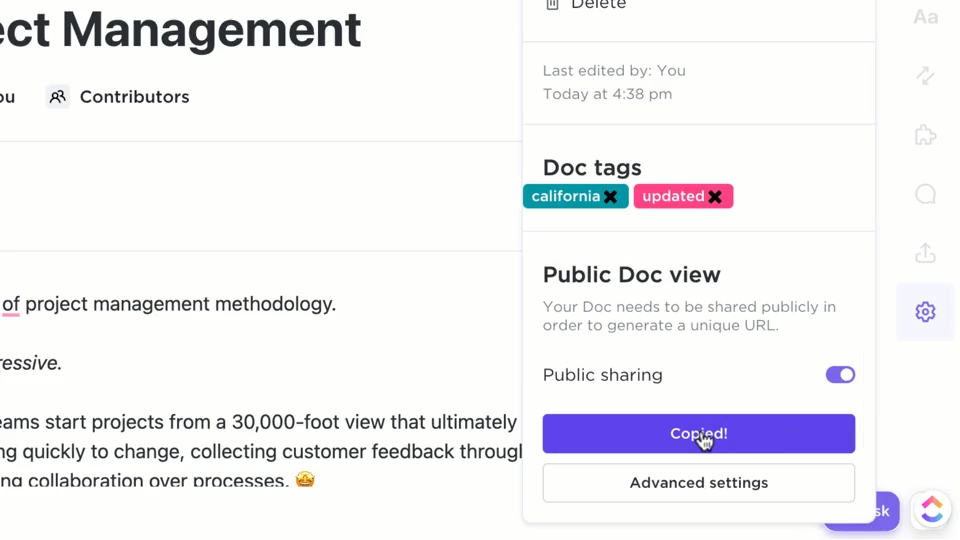
Die Plattform ermöglicht Ihnen die Erstellung von öffentlichen Links mit anpassbaren Einstellungen für die Sicherheit, während Sie gleichzeitig den Zugriff auf Dokumente und die Interaktion mit ihnen nachverfolgen können. Die Verschlüsselung auf Unternehmensebene stellt sicher, dass Ihre sensiblen Informationen geschützt bleiben, sodass Sie sich keine Sorgen machen müssen und gleichzeitig die Effizienz der Zusammenarbeit erhalten bleibt.
Nahtlose Integration von Aufgaben und Dokumenten
Die Dokumentenverwaltung in ClickUp schließt nahtlos die Lücke zwischen Dokumentation und Aktion. Ihre Dokumente können direkt mit relevanten Aufgaben verknüpft, in umsetzbare Elemente umgewandelt und als Vorlagen für zukünftige Projekte verwendet werden.
Das System ermöglicht es Ihnen, auf Dokumente an mehreren Speicherorten zu verweisen, ohne dass es zu Duplikaten kommt, wobei alle Instanzen bei Änderungen in Echtzeit aktualisiert werden. Diese Integration stellt sicher, dass Ihre Dokumentation für die laufende Arbeit aktiv und relevant bleibt.
Intelligente Suche und Barrierefreiheit
Das Auffinden von Informationen in ClickUp ist dank fortschrittlicher Suchfunktionen, die den Inhalt von Dokumenten umfassend durchsuchen, eine intuitive Erfahrung. Die KI der Plattform für die Dokumentation bietet Vorschläge, die Ihnen helfen, relevante Inhalte schnell zu finden, während die schnelle Navigation zwischen verwandten Dokumenten Ihren Workflow reibungslos gestaltet.
Das System unterstützt eine anpassbare Kategorisierung, um den Anforderungen Ihres Teams gerecht zu werden, und ein mobilfreundlicher Zugriff stellt sicher, dass Sie Ihre Dokumente von jedem Gerät aus erreichen können.
Verbessern Sie Ihre Dokumentenverwaltung mit ClickUp
Sie wissen nun, wie Sie ein Google Doc auf drei verschiedene Arten einbetten können. Bei der Zukunft des Dokumentenmanagements geht es jedoch nicht um das einfache Einbetten, sondern um die Schaffung eines einheitlichen Workspace, in dem Informationen frei fließen und Arbeit effizient erledigt wird.
Der umfassende Ansatz von ClickUp für das Dokumentenmanagement bietet die perfekte Balance zwischen Leistungsfähigkeit und Einfachheit.
Ganz gleich, ob Sie ein kleines Team leiten oder ein Unternehmen auf Enterprise-Niveau verwalten – die Dokumentenverwaltungsfunktionen von ClickUp lassen sich an Ihre Bedürfnisse anpassen.
Machen Sie Schluss mit fragmentierten tools und nutzen Sie eine Lösung, die Ihre gesamte Dokumentation in einem gemeinsamen Space zusammenführt.
Melden Sie sich noch heute bei ClickUp an und entdecken Sie eine stärker integrierte Möglichkeit, das Wissen und die Workflows Ihres Teams zu verwalten.